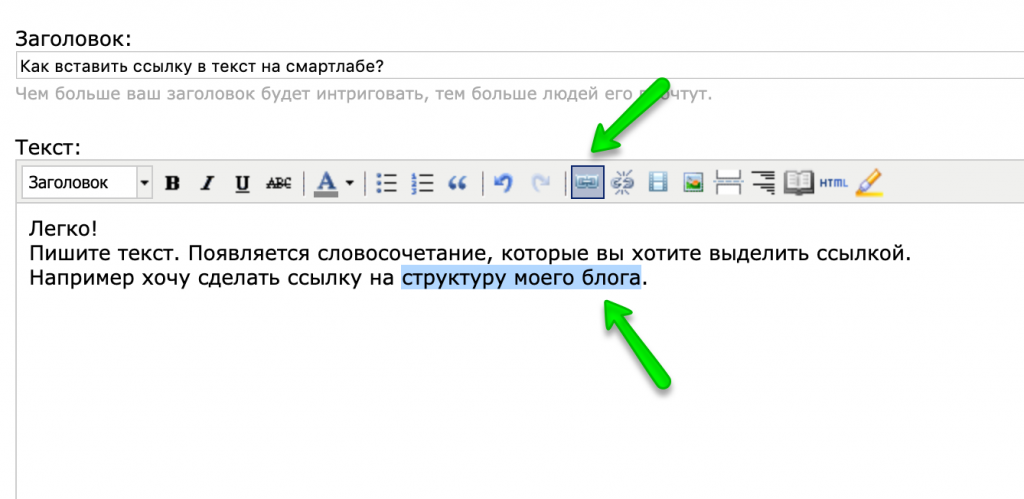Как вставить ссылку. Виды ссылок
Техническое задание может выглядеть по-разному, но важно сразу понимать, когда вам необходимо вставить ссылку в текст.
- <a href=”http://www.site.ru/”>пуховики женские оптом</a>
- пуховики женские оптом — http://www.site.ru/
- анкор — пуховики женские оптом. Ссылка — http://www.site.ru/
- пуховики женские оптом — site.ru
- пуховики женские оптом *пробел* site.ru
Все эти варианты одинаковы, и чаще всего они означают, что нужно вставить ссылку в слово “пуховики женские оптом”.
Внимание! Адрес ссылки всегда должен выглядеть так: http://site.ru/ или https://site.ru/ . Если он будет указан по-другому, ссылка будет некорректной. Пожалуйста, будьте внимательнее.
Чтобы вставить ссылку, необходимо выделить нужный фрагмент текста и нажать на соответствующую иконку.
В поле “Адрес” указываем адрес ссылки.
После чего нажимаем “Вставить”.
В случае, если необходимо убрать ссылку, нажимаем кнопку.
Если надо поставить ссылку с изображения, то сначала вставляем изображение в текст, потом выделяем изображение (кликаем на него) и нажимаем кнопку вставки ссылки.
В заказах от Miralinks разрешено ставить не больше 3 ссылок. Такие требования Miralinks.
Анкорная ссылка – это ссылка с ключевым словом, т. е. это слова, раскрывающие тематику страницы, на которую ссылаемся.
Например: в ссылке “блог Миратекст” анкор – это слова “блог Миратекст”.
Безанкорная ссылка – это ссылка, состоящая не из ключевых слов, еще она называется естественной. Она может выглядеть как:
- адрес сайта, например: https://miratext.ru, miratext.ru, http://help.miratext.ru/category/blog.
- слова “тут”, “здесь”, “по ссылке”, “Подробнее”, “на сайте”, “на странице”, “источник” и т.
 д.
д.
Чтобы было понятно, куда ведет ссылка, нужно грамотно составить околоссылочный текст.
Околоссылочный текст – текст, который окружает ссылку, находится до или после нее в одном с ней предложении. Он должен быть тематичным ссылке, чтобы читатель мог понять, куда он перейдет, пройдя по ней.
Важный совет! Когда вы вставляете ссылку в анкор, нужно делать это так, чтобы было понятно, куда ведет ссылка.
Например: вы пишете текст “компания занимается продажей автомобилей” и вставляете ссылку в слово “автомобилей”, а она ведет на площадку с подержанными авто. В таком случае пользователь не понимает, куда ведет ссылка. Должен быть тематический контекст, например, “компания занимается продажей подержанных японских автомобилей”.
Если анкор дали вам в ТЗ и вы не можете его изменить, тогда пишите текст так, чтобы по контексту было понятно, куда ведет ссылка.
Это же касается
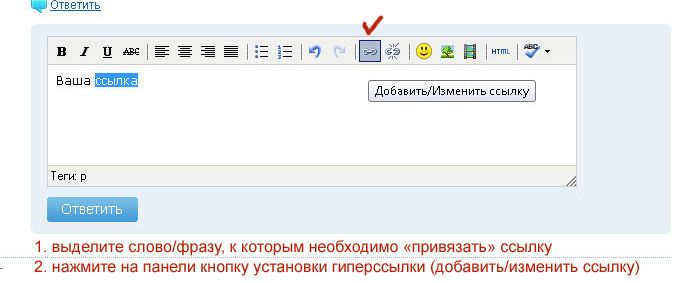 Если ссылка ведет на страницу, где можно заказать пиццу, то ссылку нужно ставить с анкора “заказ пиццы”, а не “заказ”. Если ссылка ведет на страницу с возможностью купить билеты онлайн, то ее нужно ставить с анкора “купить билеты онлайн”, а не “онлайн”.
Если ссылка ведет на страницу, где можно заказать пиццу, то ссылку нужно ставить с анкора “заказ пиццы”, а не “заказ”. Если ссылка ведет на страницу с возможностью купить билеты онлайн, то ее нужно ставить с анкора “купить билеты онлайн”, а не “онлайн”.Перелинковка – связывание страниц сайта, добавление в текст ссылок, ведущих на страницы со схожей тематикой.
Как переименовать ссылку в телеграмме
Статьи › Телеграм
- Для изменения названия ссылки в Telegram необходимо удалить символ «@» и добавить специальный домен мессенджера «https://t.me/».
- Чтобы изменить текстовую ссылку в Telegram, нужно удерживать палец на нужной части текста, затем выбрать опцию «Редактировать» и заменить текущий адрес страницы на новый.
- Для изменения имени в ссылке на страницу необходимо нажать правой кнопкой мыши на ссылке, выбрать опцию «Изменить гиперссылки», затем выбрать поле «Текст» и ввести новый текст для ссылки.
- Для изменения пригласительной ссылки в Telegram нужно перейти к профилю группы или канала, выбрать опцию «Изменить» и затем выбрать «Пригласительные ссылки».

Для этого следует убрать «@» и добавить к названию (никнейму): «https://t.me/» — специальный домен мессенджера для передачи ссылок. Пример: «https://t.me/marketer_day». Работает хорошо, если никто не блокирует ресурсы Telegram, как это было в РФ в 2018–2020.
Как редактировать текстовую ссылку:
- Держите палец нажатым несколько секунд в нужной части текста и нажмите «Редактировать».
- Вы будете перенаправлены в окно редактирования, где вам нужно будет выбрать фразу с гиперссылкой и нажать «B / U» в появившемся окне».
- Осталось выбрать пункт «Ссылка» и ввести новый адрес страницы.
- Как назвать ссылку в телеграмме
- Как изменить имя в ссылке
- Как изменить Пригласительную ссылку в телеграмме
- Как сделать ссылку в Телеграм со своим именем
- Как сделать ссылку на слово
- Как вставить ссылку на слово
- Как сократить и переименовать ссылку
- Как вставить имя в ссылку
- Как сделать ссылку с именем
- Как сделать свою ссылку в телеграмме
- Можно ли изменить имя в телеграмме
- Как сделать кнопку ссылку в телеграмме
- Как сделать гиперссылку
- Как узнать свой адрес телеграмм
- Как слово сделать ссылкой на айфоне
- Как Скапировать ссылку Телеграма
- Как сделать чтобы ссылка была кликабельна
- Как изменить имя отправителя
- Как изменить имя страницы
- Как переименовать имя пользователя
- Как сделать ссылку на телеграмм в Инстаграм
- Как в телеграмме спрятать ссылку в текст
- Как сделать текст ссылкой на телефоне
- Как изменить вид ссылки
- Как изменить имя ссылки в инстаграме
- Как сократить ссылку на сайт
- Как назвать личный канал в телеграм
- Как креативно назвать канал в Телеграме
- Как подписать канал в телеге
Как назвать ссылку в телеграмме
Для этого следует убрать «@» и добавить к названию (никнейму): «https://t. me/» — специальный домен мессенджера для передачи ссылок. Пример: «https://t.me/marketer_day». Работает хорошо, если никто не блокирует ресурсы Telegram, как это было в РФ в 2018–2020.
me/» — специальный домен мессенджера для передачи ссылок. Пример: «https://t.me/marketer_day». Работает хорошо, если никто не блокирует ресурсы Telegram, как это было в РФ в 2018–2020.
Как изменить имя в ссылке
Изменение существующей гиперссылки:
- Щелкните правой кнопкой мыши в любом месте ссылки и в меню выберите пункт Изменить гиперссылки.
- В диалоговом окне Изменение гиперссылки выберите текст в поле Текст.
- Введите текст, который вы хотите использовать для ссылки, и нажмите кнопку ОК.
Как изменить Пригласительную ссылку в телеграмме
Для управления пригласительным ссылками нужно перейти к профилю группы или канала> Изменить> Пригласительные ссылки.
Как сделать ссылку в Телеграм со своим именем
Ссылка на свой профиль
Для получения ссылки на свой профиль необходимо через меню перейти в настройки Telegram и выбрать пункт «Изменить профиль». Кликнув на имя пользователя, вы откроете окно редактирования с готовой ссылкой. Нажатием можно скопировать её в буфер обмена.
Нажатием можно скопировать её в буфер обмена.
Как сделать ссылку на слово
Как сделать текст ссылкой:
- Выделите мышкой в тексте слово или фразу, которые будут являться ссылкой.
- Затем нажмите на кнопку «Вставить/ Редактировать ссылку» (она напоминает перевернутую восьмерку со знаком плюс).
- У вас открылось окно, в которое нужно будет вставить ссылку.
Как вставить ссылку на слово
Ссылка на веб-страницу:
- Поместите курсор в то место документа, где должна находиться ссылка.
- Нажмите CTRL+K, чтобы открыть диалоговое окно Вставка гиперссылки.
- Введите веб-адрес сайта и нажмите клавиши ALT+К, чтобы перейти к полю Текст.
- Введите текст ссылки, который должен отображаться в документе.
- Нажмите клавишу ВВОД.
Как сократить и переименовать ссылку
Как сократить ссылку: обзор 11 сервисов:
- is.gd. Is.gd — англоязычный бесплатный сокращатель ссылок от сайта Memset.

- Bit.do. Сервис bit.do был создан бразильской интернет-компанией Insite.
- Bitly.com. Bitly — один из самых популярных сервисов для сокращения URL.
- Tiny URL.com.
- U.to.
- Cutt.us.
- Vk.com/cc.
- Clck.ru.
Как вставить имя в ссылку
Начните набор слова со знака звездочки «*» или «@» после чего набирайте название сообщества или имя человека, которого хотите сделать кликабельной ссылкой в посте. Сразу появится шаблон, во второй его части пропишите текст.
Как сделать ссылку с именем
Введите «*» или «@», а затем короткое имя пользователя, id или внутреннюю ссылку ВКонтакте (кроме ссылок на документы, диалоги и вики-страницы). Чтобы отметить друга, введите имя — после этого появится список ваших друзей, из которого вы сможете выбрать нужного пользователя.
Как сделать свою ссылку в телеграмме
Как получить ссылку на канал в Telegram:
- Откройте описание канала.

- Ссылка находится сразу под названием канала. Кликните, чтобы скопировать ее в буфер обмена.
- Вернитесь на страницу добавления площадки и вставьте ссылку.
Можно ли изменить имя в телеграмме
Для смены имени пользователя необходимо зайти в «Настройки». В новом открывшемся окне среди всех настроек (смена языка, настройка конфиденциальности, уведомлений и прочего), ищем пункт «Изменить профиль» и кликаем по нему. На экране появится ваше имя, номер телефона, username.
Как сделать кнопку ссылку в телеграмме
Добавление кнопок в Telegram-каналах осуществляется через двух ботов.Как добавлять кнопки в Телеграм-канал через бота:
- В поиск с компьютерной или мобильной версии мессенджера пишем название бота «@ControllerBot».
- Добавляем его в контакты и кликаем по кнопке «Начать», если ранее не пользовались им либо «Перезапустить».
Создание гиперссылки на веб-страницу
Выделите текст или рисунок, который должен представлять гиперссылку. Нажмите клавиши CTRL+K. Вы также можете щелкнуть правой кнопкой мыши текст или рисунок и выбрать в контекстном меню пункт Ссылка. В окне Вставка гиперссылки введите или вставьте ссылку в поле Адрес.
Нажмите клавиши CTRL+K. Вы также можете щелкнуть правой кнопкой мыши текст или рисунок и выбрать в контекстном меню пункт Ссылка. В окне Вставка гиперссылки введите или вставьте ссылку в поле Адрес.
Как узнать свой адрес телеграмм
Как узнать свой ID Telegram?:
- Зайдите в поисковую строку приложения и введите @getmyid_bot.
- В выдаче найдите бота, который полностью совпадает с указанным выше именем.
- Нажмите на него, чтобы открыть диалоговое окно.
- Кликните на кнопку «Начать», чтобы запустить работу бота.
Как слово сделать ссылкой на айфоне
Как добавить ссылку
Выделите текст или нажмите на ту область файла, куда нужно добавить ссылку. в правом верхнем углу экрана. Выберите Ссылка. В поле «Текст» введите слово или словосочетание, которое должно стать ссылкой.
Как Скапировать ссылку Телеграма
Чтобы поделиться интересным постом с собеседником, необходимо: Найти нужный пост в Телеграм; Справа под постом нажать на стрелочку; Выбрать из контактов, адресата или же нажать «Копировать ссылку».
Как сделать чтобы ссылка была кликабельна
По порядку:
- Скопировать адрес страницы, на которую ты хочешь сделать кликабельную ссылку. АДРЕС мы копируем из адресной строки браузера.
- Набираем урл заготовку из нескольких символов: [url=]
- Вставляем АДРЕС! Обязательно, впритык, без просветов.
- Пишем анкор* между спинками квадратных скобок!
Как изменить имя отправителя
Изменить имя отправителя:
- Перейдите → «Все настройки» → «Общие».
- В разделе «Имя отправителя и подпись» нажмите напротив нужной подписи.
- Измените имя отправителя.
- Нажмите «Сохранить».
Как изменить имя страницы
Новая версия для мобильного браузера:
- Нажмите значок в правом верхнем углу окна Facebook.
- Нажмите Страницы.
- Выберите свою Страницу.
- Под названием Страницы нажмите Редактировать Страницу.
- Нажмите внутри поля «Название».

- Введите новое название Страницы и нажмите Продолжить.
- Нажмите Запросить изменение.
Как переименовать имя пользователя
В поле поиска на панели задач введите Управление компьютером, а затем выберите его в списке. Нажмите стрелку рядом с разделом Локальные пользователи и группы, чтобы развернуть его. Выберите раздел Пользователи. Щелкните правой кнопкой мыши Администратор и выберите пункт Переименовать.
Как сделать ссылку на телеграмм в Инстаграм
Добавить ссылку из Телеграмм на Инстаграм возможно с помощью описания страницы, ссылок в Историях.Скопировав адрес, владелец страницы сможет указать его в своем Инстаграме:
- Зайти в социальную сеть — нажать по кнопке: «Изменить профиль».
- Пункт «Сайт» — вставить ссылку из Телеграма.
- Сохранить внесенные изменения.
Как в телеграмме спрятать ссылку в текст
Перейдите в чат и напишите послание собеседнику. Выделите весь текст или часть, нажмите на выделенный участок правой кнопкой мыши. В появившемся меню выберите «Форматирование» → «Скрытый».
В появившемся меню выберите «Форматирование» → «Скрытый».
Как сделать текст ссылкой на телефоне
Чтобы выделить текст, нажмите на него и удерживайте, затем проведите пальцем по тексту. Нажмите Поделиться Ссылка на текст. Выберите приложение, через которое вы хотите поделиться текстом и ссылкой.
Как изменить вид ссылки
Изменение типа ссылки: относительная, абсолютная, смешанная:
- Выделите ячейку с формулой.
- В строке формул строка формул выделите ссылку, которую нужно изменить.
- Для переключения между типами ссылок нажмите клавишу F4.
Как изменить имя ссылки в инстаграме
Как сменить ник в Инстаграм в веб-браузере:
- В веб-браузере перейдите на сайт Instagram.
- Нажмите значок учетной записи в правом верхнем углу экрана.
- Нажмите «Редактировать профиль».
- Коснитесь поля рядом с отображаемым именем или аккаунтом пользователя и внесите изменения.
Как сократить ссылку на сайт
Как сократить ссылку: 11 лучших сервисов:
- Is.
 gd — англоязычный бесплатный сокращатель ссылок от сайта Memset.
gd — англоязычный бесплатный сокращатель ссылок от сайта Memset. - Bitly — один из самых популярных сервисов для сокращения URL.
- Tiny URL был запущен в 2002 году, это один старейших и популярнейших сервисов по сокращению ссылок.
- U.to — русскоязычный сервис по сокращению ссылок.
Как назвать личный канал в телеграм
Как добавить название или изменить его
Зайти в меню пользователя; Нажать кнопку «Создать канал»; В открывшемся окне добавить имя и описание.
Как креативно назвать канал в Телеграме
Название должно быть емким и звучным, запоминающимся, универсальным, отражать тематику, оставлять возможность изменить формат канала. Главное — не переборщить с креативом, чтобы не запутать читателя, при этом имя ассоциировалось с содержимым. Приведем пример: новостной канал с названием «У дяди Вали».
Как подписать канал в телеге
В разделе Настройки и обслуживание системы откройте Уведомления → Подписки на оповещения.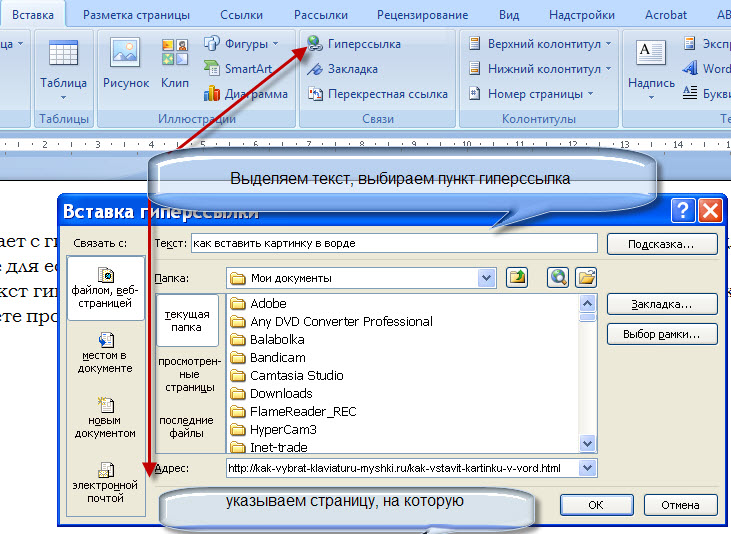 Нажмите кнопку Добавить. Введите Название подписки. В поле Каналы выберите, информация о каких событиях должна приходить в телеграм-канал.
Нажмите кнопку Добавить. Введите Название подписки. В поле Каналы выберите, информация о каких событиях должна приходить в телеграм-канал.
3 шага для бесплатной вставки гиперссылки в документы Word
Маргарет Котти
12.06.2023, 12:07:42 • Подано по адресу: Возможности MS Word • Проверенные решения
Важность гиперссылки в документах Word невозможно переоценить. Они служат целому ряду целей, улучшая общий макет документов. Хорошо, что в Word 9 можно вставить гиперссылку .0010 . Однако то, как вставить гиперссылку в Word, будет зависеть от того, хорошо ли вы знакомы с соответствующими шагами. К счастью, если у вас есть проблема, когда вы не знаете, что делать в этом случае, решение находится прямо здесь, в этой статье.
Как вставить гиперссылку в Word 2016
Ниже приведены шаги, необходимые для вставки гиперссылки в Word 2007:
- Откройте документ Word.

- Выберите изображение или текст, на который вы хотите сделать гиперссылку.
- Затем щелкните правой кнопкой мыши на выбранном изображении и нажмите «Гиперссылка».
- Вы увидите диалоговое окно «Вставить гиперссылку», которое открывается при нажатии на гиперссылку. Другой способ получить это диалоговое окно — щелкнуть «Гиперссылка» на вкладке «Вставка».
- Если вы выбрали текст, он появится в разделе «Текст для отображения». Обратите внимание, что этот текст можно изменить, если вы этого хотите.
- Затем введите адрес, который вы хотите связать, в поле «Адрес».
- Наконец, нажмите «ОК», чтобы завершить процесс и получить гиперссылку на текст.
Шаги почти такие же, когда вы думаете, как вставить гиперссылку в Word 2013, как показано ниже:
- Выделите текст или изображение, где вы хотите разместить гиперссылку.
- Затем щелкните правой кнопкой мыши текст или изображение, которое вы выбрали, и выберите «Гиперссылка».

- Текстовое поле «Текст для отображения» откроется и покажет текст, который будет отображаться в документе.
- Введите адрес документа в текстовое поле «Адрес».
- Нажмите «ОК».
Wondershare PDFelement — PDF-редактор может помочь вам легко вставлять гиперссылки в документы PDF. Открыв в нем файл PDF, нажмите кнопку «Редактировать» > «Ссылка», затем наведите мышь на файл и выберите область, куда будет добавлена ссылка. Когда вы отпустите кнопку мыши, появится всплывающее окно, позволяющее выбрать способ установки гиперссылки. Узнайте больше здесь, чтобы добавить гиперссылки в PDF-файлы.
Советы: PDF VS Word
Ранее в этой статье мы видели, как вставить гиперссылку в Word, теперь пришло время посмотреть, как вставить гиперссылку в документы PDF. Однако важно понимать PDF и почему он широко используется многими профессионалами.
Попробуйте бесплатно Попробуйте бесплатно КУПИТЬ СЕЙЧАС КУПИТЬ СЕЙЧАС
Каковы преимущества формата PDF-документа? Существует множество преимуществ PDF по сравнению с другими форматами документов, что делает его лучшим выбором для многих профессионалов. Вот некоторые из них:
Вот некоторые из них:
- Полная возможность поиска: по сравнению с документами Word или Excel, PDF очень доступен для поиска с помощью простого поиска. Например, PDF-файл можно организовать таким образом, чтобы он имел оглавление, делающее его доступным для поиска, а также связывал его со всеми соответствующими страницами документа.
- Это бесплатно для чтения: PDF является бесплатным для чтения и может быть просмотрен большинством читателей PDF. Это означает, что любой, кому вы отправляете файл PDF, всегда может легко прочитать его без проблем.
- Интерактивные документы: форматы PDF универсальны, и это означает, что вы можете легко добавлять в PDF такие вещи, как гиперссылки и другие очень продвинутые функции.
- Надежная безопасность: PDF-файлу доверяют все. Например, в юриспруденции PDF соответствует требованиям к юридическим документам. Это потому, что это формат файла, который нельзя изменить, не оставив какого-либо следа.
Защита паролем: это одна из лучших функций PDF, поскольку она беспокоит безопасность вашего документа.
 Благодаря защите паролем ваши конфиденциальные документы будут в безопасности. Это также предотвращает несанкционированное редактирование, просмотр, копирование и печать вашего документа.
Благодаря защите паролем ваши конфиденциальные документы будут в безопасности. Это также предотвращает несанкционированное редактирование, просмотр, копирование и печать вашего документа.
Мы видели замечательные возможности PDF, а как насчет редакторов PDF? Важно отметить, что PDF-файлы можно редактировать или обрабатывать только с помощью редакторов PDF. Их много, но среди них выделяется PDFelement.
Это программное обеспечение является идеальной альтернативой стандарту Adobe. PDFelement предоставляет вам комплексное решение для работы с PDF с такими функциями, как аннотации, создание заполняемых форм, комбинирование, слияние и разделение PDF, цифровые подписи и защита паролем. Когда дело доходит до редактирования, PDFelement предлагает более разумное и быстрое редактирование по сравнению с другими конкурентами, и именно поэтому его выбирают большинство профессионалов.
Бесплатная загрузка или Купить PDFelement прямо сейчас!
Бесплатная загрузка или Купить PDFelement прямо сейчас!
Купить PDFelement прямо сейчас!
Купить PDFelement прямо сейчас!
Выскажите свое мнение
Зарегистрируйтесь / Войдите, затем напишите свой отзыв
Как встроить файл в Microsoft Word
Если у вас есть файл, будь то текст, мультимедиа или PDF, который поможет с вашим текущим документом, вот как встроить этот файл в Microsoft Word документ.
Бывают ли случаи, когда вы создаете документ и имеете сохраненный файл, который может стать хорошим справочником? В Microsoft Word вы можете внедрить файл и либо связать его, либо отобразить в виде значка. Затем вы можете открыть этот документ, электронную таблицу или мультимедийный файл простым щелчком мыши, когда вам нужно.
У вас может быть документ для колледжа, в котором другая статья, которую вы написали, может дать ценную информацию, или бизнес-отчет, в котором может помочь финансовый PDF-файл. Может быть, у вас есть статья, где медиафайл был бы идеальным.
Что бы вы ни создавали, мы покажем вам, как встроить файл в документ Word, выполнив следующие действия.
Как внедрить файл в Microsoft Word
В документ Word можно внедрить файл практически любого типа и отобразить его в виде значка или ссылки. Для этого вставьте объект. Поместите курсор в документ, куда вы хотите встроить файл, и выполните следующие действия.
- Перейдите на вкладку Вставка .
- Щелкните стрелку раскрывающегося списка Объект в разделе Текст на ленте.
- Выберите Объект .
- Когда откроется окно Объект , щелкните вкладку Создать из файла .
- Используйте кнопку Обзор , чтобы найти файл, выберите его и нажмите Вставить . Вы увидите, что имя заполняет поле Имя файла .
- Справа поставьте галочку на Ссылка на файл или Отобразить в виде значка по вашему выбору. Если вы не отметите одно из полей, файл появится в вашем документе с использованием значка связанного приложения по умолчанию.
- Если выбрать Display as icon , можно изменить отображаемый значок. Нажмите Изменить значок , выберите или найдите его и нажмите OK .

- Когда вы будете готовы встроить файл, нажмите OK .
Чтобы показать, как отображается встроенный файл, вот снимок экрана с тем же файлом в качестве ссылки, значка и без выбора ни Ссылка на файл , ни Отображать как значок . Обратите внимание: если вы вставите ссылку на файл, вы можете увидеть небольшой значок для типа файла или связанного с ним приложения.
Чтобы открыть встроенный файл, дважды щелкните значок или ссылку.
Как вставить текст из файла в Word
Некоторые люди также рассматривают «встраивание файла» как вставку содержимого файла в документ. Мы объясним, как вставить текст из другого файла в Word. Вот как:
- Поместите курсор в документ, куда вы хотите встроить содержимое.
- Перейдите на вкладку Вставка .
- Щелкните стрелку раскрывающегося списка Object в разделе Text на ленте и выберите Text from File .


 д.
д.

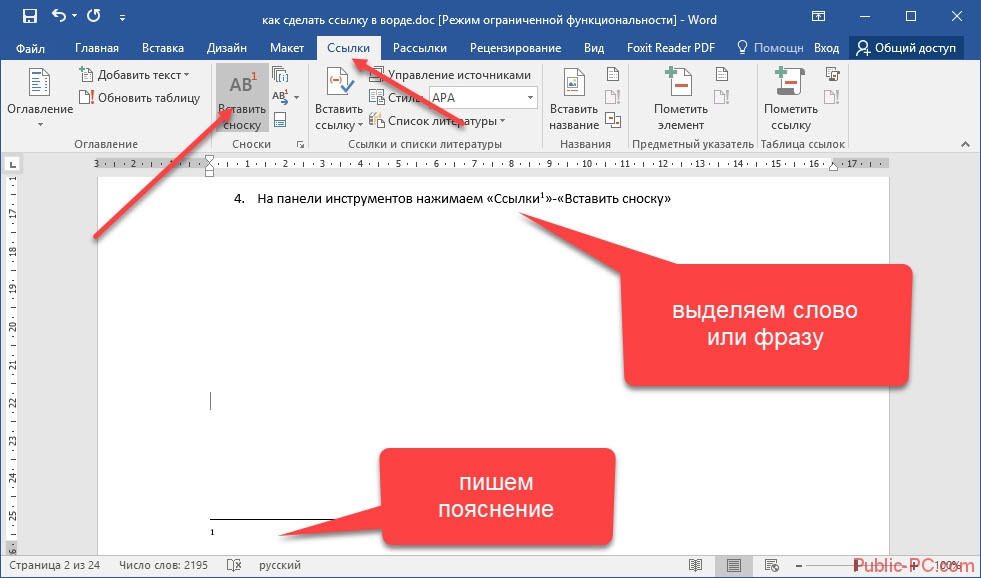

 gd — англоязычный бесплатный сокращатель ссылок от сайта Memset.
gd — англоязычный бесплатный сокращатель ссылок от сайта Memset.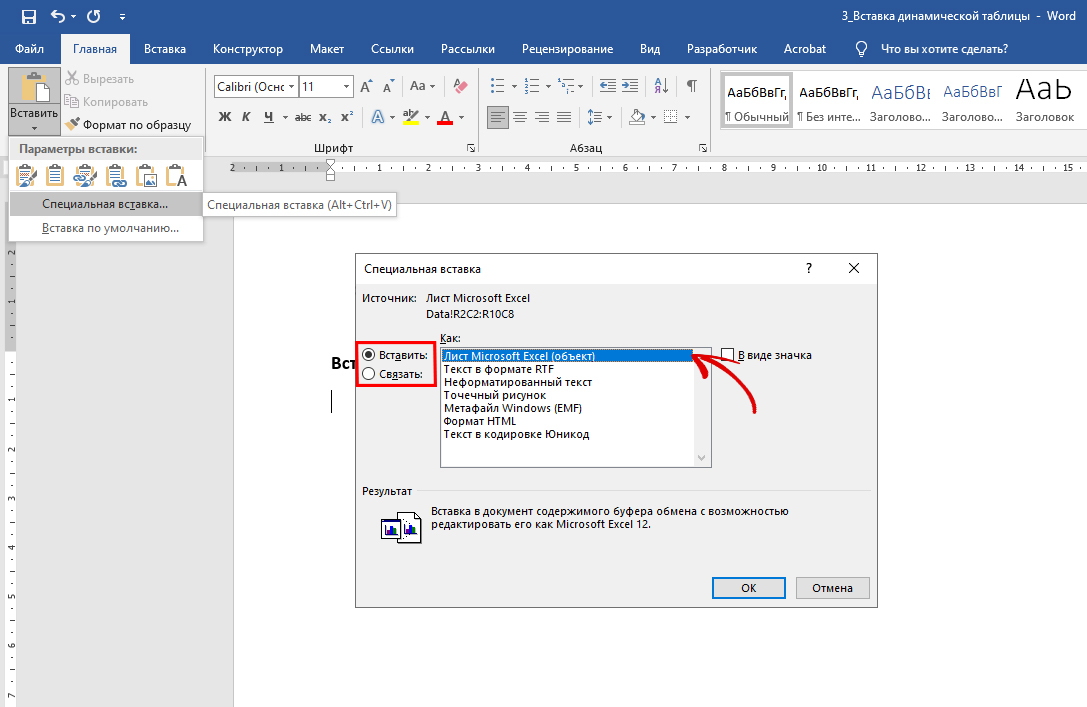

 Благодаря защите паролем ваши конфиденциальные документы будут в безопасности. Это также предотвращает несанкционированное редактирование, просмотр, копирование и печать вашего документа.
Благодаря защите паролем ваши конфиденциальные документы будут в безопасности. Это также предотвращает несанкционированное редактирование, просмотр, копирование и печать вашего документа.